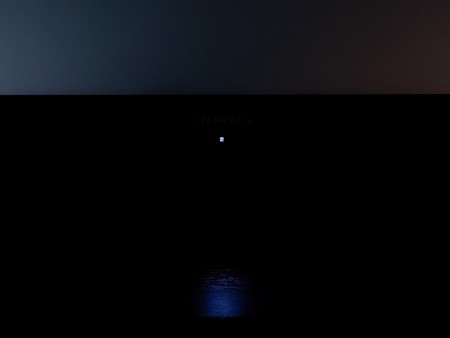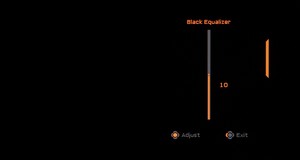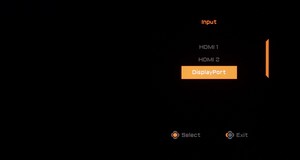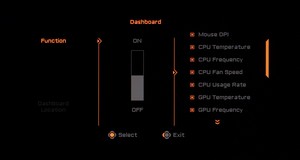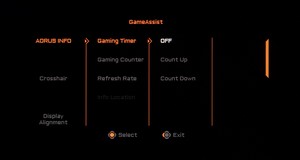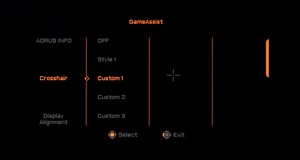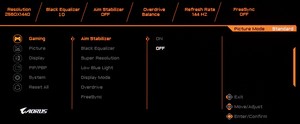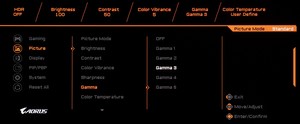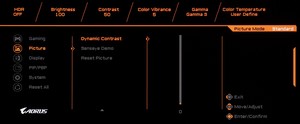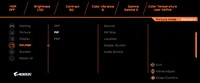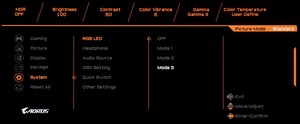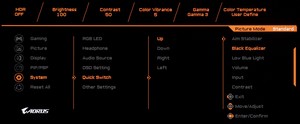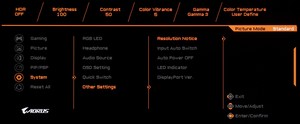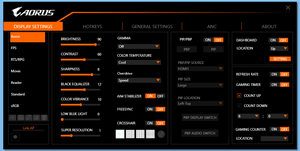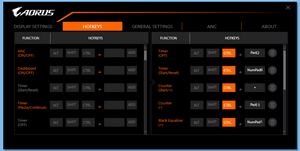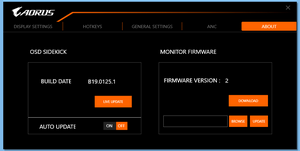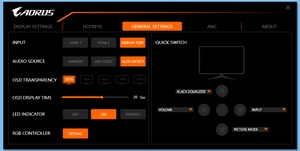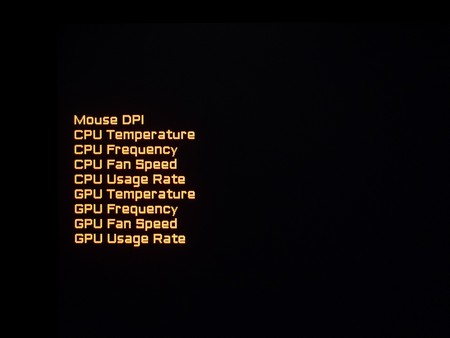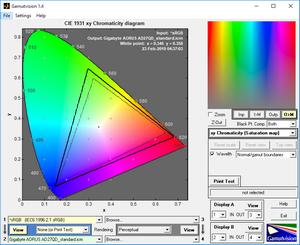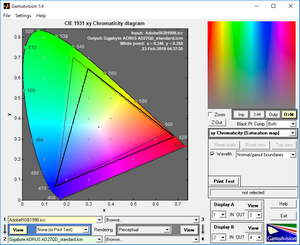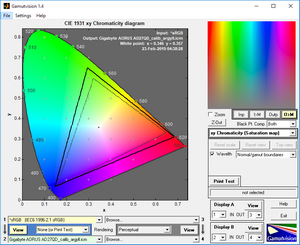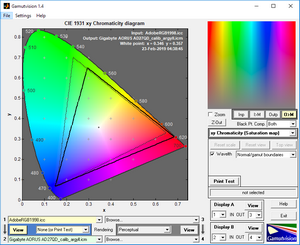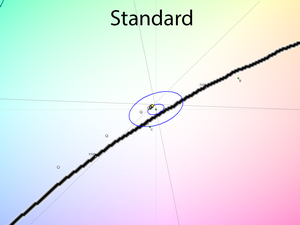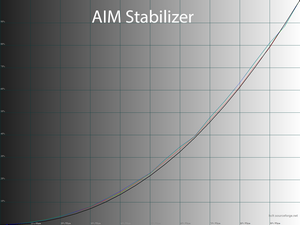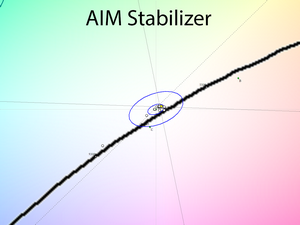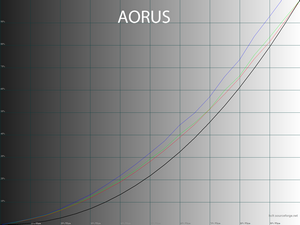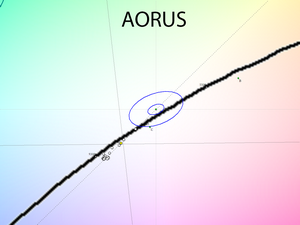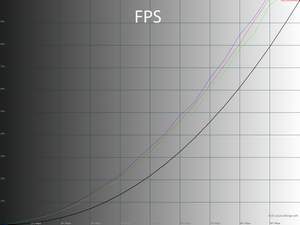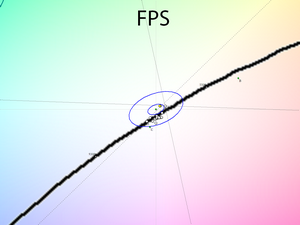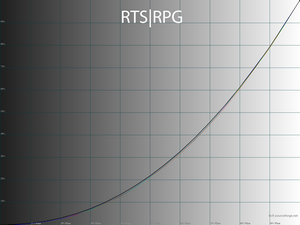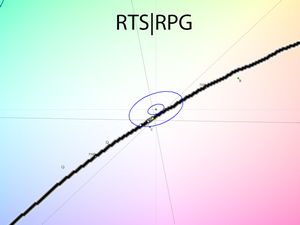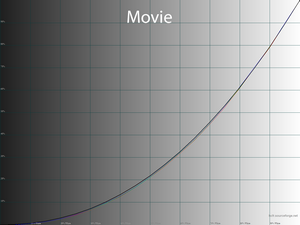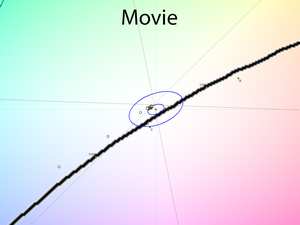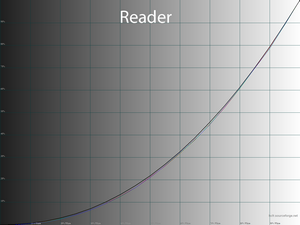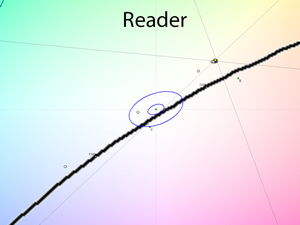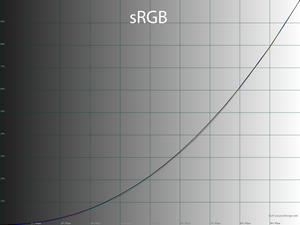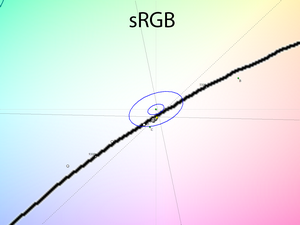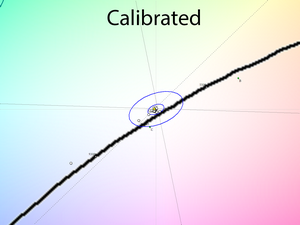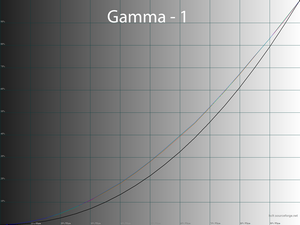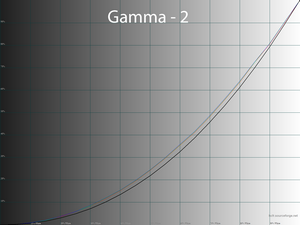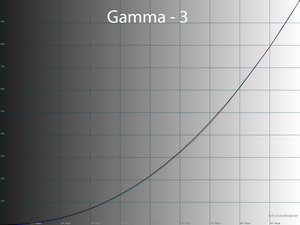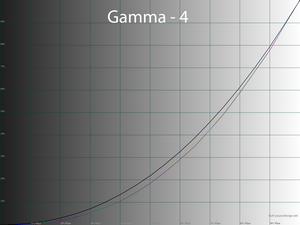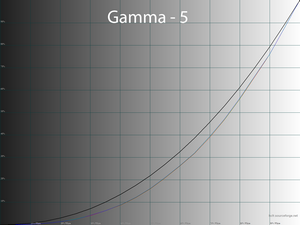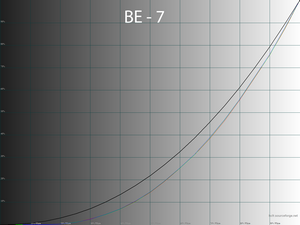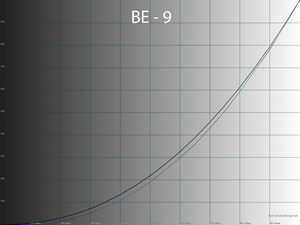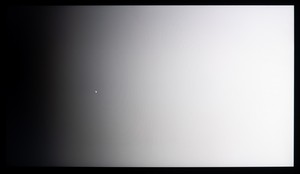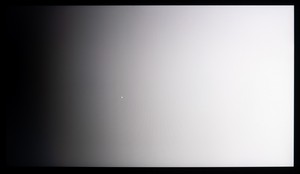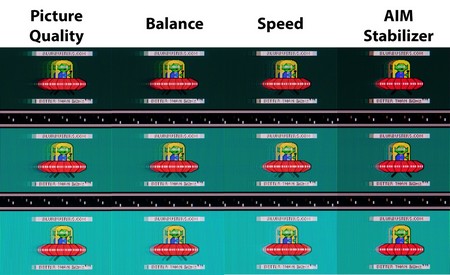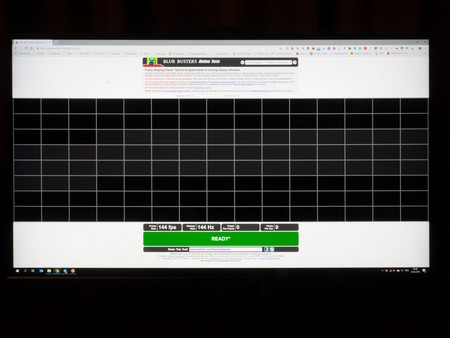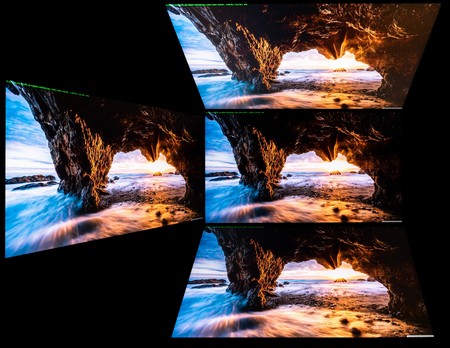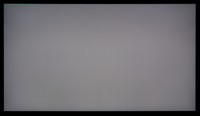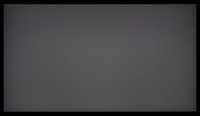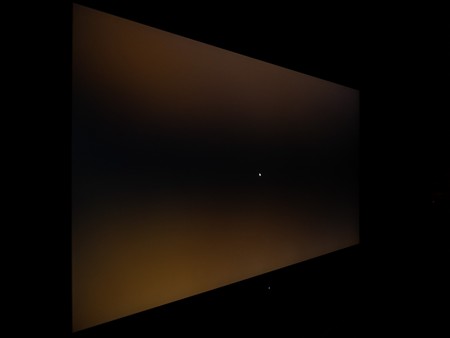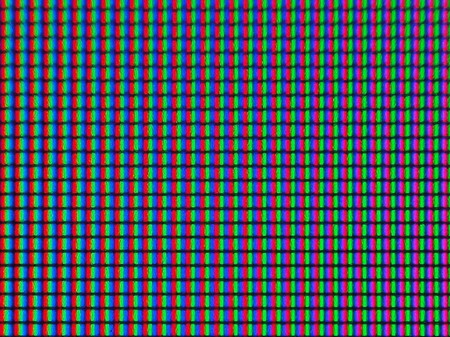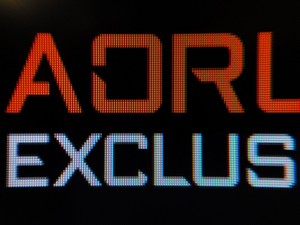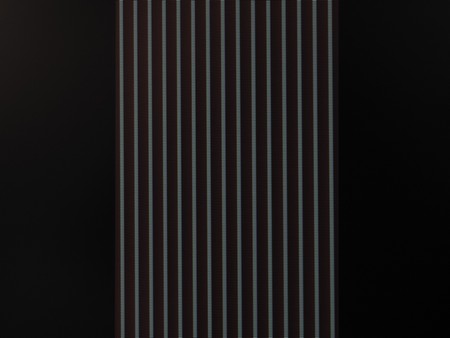- Мониторы 144 Гц
- Мониторы 240 Гц
- Мониторы 360 Гц
- Игровые Ultrawide
- Игровые изогнутые мониторы
- Мониторы с NVIDIA G-SYNC
- Мониторы Type-C
- Игровые OLED-мониторы
- Большие мониторы
- Профессиональные портативные
- Мониторы Apple
- Мониторы Type-C
- Мониторы OLED
- Игровые телевизоры
- Телевизоры 4К
- Телевизоры OLED
- Телевизоры HDR
- Телевизоры 8К
- Acer
- AOC
- AOpen
- Apple
- ASRock
- ASUS
- BenQ
- Cooler Master
- Corsair
- DELL
- DIGMA
- DIGMA PRO
- Eizo
- Gigabyte
- GMNG
- HP
- HUAWEI
- iiyama
- Lenovo
- LG
- MSI
- NEC
- NPC
- Philips
- Razer
- Samsung
- Sharp
- Sony
- TCL
- TCL
- Titan Army
- Viewsonic
- Xiaomi
- Для дизайнера
- Офисные мониторы
- Универсальные мониторы
- Доставка
- Обмен и возврат
- Новости
- Оплата частями
- Как сделать заказ
- Кронштейны
- Мыши
- Клавиатуры
- Наушники и гарнитуры
- Очки для монитора
- Игровые консоли
- Освещение для монитора
- Кабели для мониторов
- Сетевые фильтры
- Чистящие средства
- Измерительные устройства
- Коврики для мыши
- Acer
- AOC
- AOpen
- Apple
- ASRock
- ASUS
- BenQ
- Cooler Master
- Corsair
- DELL
- DIGMA
- DIGMA PRO
- Eizo
- Gigabyte
- GMNG
- HP
- HUAWEI
- iiyama
- Lenovo
- LG
- MSI
- NEC
- NPC
- Philips
- Razer
- Samsung
- Sharp
- Sony
- TCL
- TCL
- Titan Army
- Viewsonic
- Xiaomi
- Все товары
- Для дизайнера
- Игровые Телевизоры
- Офисные мониторы
- Универсальные мониторы
- Уценка
Желание быть первым. Обзор и тестирование WQHD монитора Gigabyte AORUS AD27QD
Вступление
Рынок игровых компьютерных мониторов развивается семимильными шагами. С каждым годом продажи существенно растут, повышаются запросы потребителей, растут ставки. Почти все крупные игроки, имеющие непосредственное отношение к IT, решили попытать свое счастье в мониторной тематике. Для некоторых из них это решение, принятое много лет назад, стало «золотой жилой» и «вторым дыханием» в своём развитии. На данный момент они могут похвастаться высокими цифрами продаж, которым позавидуют мастодонты рынка дисплеев, а народный рейтинг позволяет говорить о том, что теперь пользователи выбирают качество и правильный подход со стороны инженеров и маркетологов (да да, без них никуда), а не ориентируется только на знакомый бренд.
Посмотрев на все это со стороны, не сдержалась и компания Gigabyte. Начать, как этого и следовало ожидать, решили с сегмента игровых мониторов, что прекрасно вписывается в продуктовую линейку со знакомым названием AORUS. Для производителя это, пожалуй, не только самый интересный класс настольных мониторов, но и наиболее маржинальный. Конечно, сильно богаче Gigabyte от этого шага в ближайшей перспективе не станет, но как попытка заявить - «мы тоже можем, причём ничуть не хуже» - годится на все 200 %.
Первой «птицей высокого полёта» стал монитор AORUS AD27QD, выпущенный после выставки CES 2019 и представленный производителем, как «первый тактический монитор на рынке». Заявлен ворох технологий с красивыми названиями, а основные технические характеристики подобраны таким образом, чтобы монитор могли себе позволить не только обладатели топового железа, но и те, кому требуется наиболее оптимальное решение за адекватные деньги. Давайте же познакомимся с новинкой поближе и узнаем какой потенциал у будущей мониторной линейки бренда, которая, непременно, будет.



Справочная информация
Выбрав в качестве своего первого решения игровой монитор с диагональю 27 дюймов и разрешением стандарта WQHD компания Gigabyte серьёзно усложнила себе задачу в покорении рынка и демонстрации своих возможностей. В этом классе уже почти как три года представлены хорошо известные и, до сих пор, актуальные дисплеи от конкурентов в лице ASUS и Acer, а также две набирающие популярность новинки от них же. Совсем скоро в продаже появится и новое решение от LG на новой Nano IPS матрице, на которую, похоже, и ориентировались в Gigabyte при проектировании новинки.
AORUS AD27QD будет сражаться за право быть самым интересным и продвинутым среди подобных решений. Официально рекомендованная производителем цена заявлена на отметке в 46990 рублей. Для 27-дюймового WQHD-монитора игровой направленности без модуля G-Sync это, безусловно, не дёшево, однако, ближайшие конкуренты в виде Acer XF270 и уже морально устаревшего ASUS MG279Q продаются не сильно дешевле.
Теперь посмотрим на основные характеристики изучаемого монитора:

Монитор оснащается только набирающей популярность, но уже знакомой нам матрицей M270KCJ-K7B от Chimei Innolux, с возможностями которой мы разобрались на примере новой версии/ревизии Acer Nitro VG270UP.
Используемая в новинке панель, по заявлению производителя, является 10-битной. Понятно, что никакими честными 10-битами здесь и не «пахнет» и, максимум, о чем можно вести речь – 8 бит + FRC. Благодаря продвинутой системе подсветки (точных данных на просторах интернета нет, но мы предполагаем, что это W-LED с дополнительным светорассеивающим слоем KSF) цветовой охват модели находится на уровне 95 % DCI-P3, а яркость может легко превысить значение в 400 кандел. В совокупности это позволило производителю заявить поддержку стандарта HDR400 и обеспечить поддержку «расширения динамического диапазона» в среде операционной системы.
Максимальное рабочее разрешение матрицы составляет 2560х1440 пикселей, а итоговая плотность находится на знакомом для многих уровне в 109-110 ppi (цифра зависит от используемого калькулятора), что позволяет обойтись без использования системы масштабирования Windows.
Используемая подсветка обходится без ШИ-модуляции (технология Flicker-Free) во всем рабочем диапазоне яркости. Для дополнительного снижения нагрузки на глаза в настройках модели есть режим Blue Light Reduction со сниженной синей составляющей спектра (просто снижается цветовая температура).
В характеристиках AD27QD красуется цифра времени отклика в 1 мс, но тут стоит учитывать, что используется удобная для производителей система оценки Motion Picture Response Time (MPRT), далёкая от привычной методики GtG. Кроме того, как правило, оценивается режим со вставкой «чёрного кадра», когда подсветка не работает большую часть времени (режим стробления с большой скважностью), по-сути эмулируя работу CRT-дисплея. Название этому режиму в Gigabyte дали несколько странное (прямо скажем – уж совсем странное) – AIM Stabilizer. Да и описание технологии на примере дрожащего прицела в играх при стрельбе… ну уж очень запутано.
Модель представлена в «безрамочном дизайне» с тонкими внутренними рамками только с трёх сторон. В нижней же части присутствует вполне обычная пластиковая накладка. Монитор может предложить функции PiP|PbP, эргономичную подставку, поддержку VESA-совместимых кронштейнов, два USB 3.0 для подключения периферийных устройств с возможностью быстрой зарядки, интерфейсы DisplayPort 1.2 и два HDMI 2.0. Встроенная акустическая система в мониторе не используется, но два аудио разъёма на месте.
Во главе же новинки Gigabyte ворох заявленных технологий – именно им посвящены страницы описания монитора, хотя, по нашему мнению, ничего революционного и действительно полезного среди них нет (за некоторым исключением). К основным из них можно отнести систему внешней подсветки RGB Fusion 2.0, эквалайзер чёрного, Dashboard (функция вывода рабочих параметров «железа» - аналог того, что вы можете получить c помощью знакомого MSI Afterburner), Gameassist (наэкранные таймер, прицел, счётчик, сетки), OSD Sidekick (управление настройками монитора через отдельное приложение), ANC (удаление фонового шума, но только при использовании гарнитуры AORUS от Gigabyte), а также уже отмеченные AIM Stabilizer и PiP|PbP.
Комплект поставки
Монитор Gigabyte поставляется в достаточно крупной, качественной и ярко оформленной коробке, выполненной в тёмной гамме.
С двух сторон упаковки представлены фотографии монитора, логотипы компании, упомянута серия AORUS, семь пиктограмм оповещают нас об основных особенностях модели, а три дополняющие их логотипа рассказывают о поддержке HDR400, AMD FreeSync, наличии HDMI и системе подсветки RGB Fusion 2.0.
Для удобства переноски есть пластиковая ручка сверху и два специальных выреза в самой коробке.
На одной из сторон упаковки количество пиктограмм увеличивается до 15 – всё что можно сказать о AD27QD производитель выразил с их помощью. По белой наклейке из полезного можно уточнить/сверить серийный номер и узнать место производства (Китай). Другой полезной информации мы не обнаружили.
Комплект поставки новинки включает в себя следующее:
- два кабеля питания разных стандартов;
- кабель DisplayPort;
- кабель HDMI;
- кабель USB для подключения к ПК;
- краткая инструкция по установке и настройке дисплея;
- проспект по гарантийным условиям;
- CD-диск с ПО, инструкциями и драйвером.
Набор полный и не вызывает нареканий, даже учитывая стоимость модели. Всё необходимое присутствует, но мы рекомендуем использовать интерфейс DisplayPort, как наименее беспроблемный и не требующий дополнительной настройки. ;
Дизайн и эргономика
Разработка принципиально нового дизайна монитора – задача трудновыполнимая. А когда до тебя на этом «фронте» поработали не менее именитые конкуренты, создавшие ныне хорошо узнаваемые формы тех или иных элементов, то и вовсе – сделать это невозможно. Таким образом, нет ничего удивительного в том, что AORUS AD27QD оказался гремучей смесью из того, что мы видели с вами ранее и, похоже, никто этого и не пытается скрывать.
Спереди перед нами знакомый «безрамочный» корпус, который вкупе с применяемой нижней рамкой, формой элемента куда вписан логотип AORUS и ножками подставки формирует образ некоторых популярных решений от компании Acer из серии Predator.
Сложносочинённая задняя крышка с полупрозрачными вставками, через которые пробивается настраиваемая RGB подсветка вместе с не менее футуристическими формами центральной колонны напоминают решения от ASUS и последние новинки от MSI. Форма получаемого рисунка с подсветкой здесь, безусловно, иная, но большого акцента на этом делать не стоит – в большинстве случаев смотреть на работу RGB Fusion 2.0 будет стена вашего рабочего помещения, а не Вы.
Используемая подставка – тренога, выполненная из металла (возможно, даже стали) оказалась достаточно глубокой, да и её «лапки» расставлены довольно широко для столь небольшого по современным меркам 27-дюймового дисплея.
Центральная колонна обладает быстросъёмным соединением, за которым прячется VESA-совместимое крепление. Система прокладки кабелей выполнена максимально просто – с помощью прорези в нижней части стойки – эффективность такого решения невелика.
Кроме этого у монитора присутствует специальная ручка для переноски, сделанная в верхней части центральной колонны. Она позволяет безопасно переносить монитор с места на место, не боясь повредить матрицу устройства.
Эргономика монитора предлагает возможности изменения высоты положения корпуса на 130 мм, поворот по 20 градусов вправо/влево и изменение наклона от -5 до +21 градуса.
Присутствует возможность переворота в портретный режим. Центровка корпуса из-за этого практически не пострадала, а поэтому много времени на внесение ручных корректировок (правку горизонта) вы не потратите.
Все удерживающие элементы и внутренности крепёжных механизмов сделаны из металла. На основании подставки используется четыре резиновых ножек различной формы для надёжного удержания модели в одном положении.
Качество используемого пластика достаточно высокое: покраска равномерная, но многие элементы не отличаются износостойкостью и практичностью. Сами детали монитора соединены друг с другом с минимальными зазорами по всей длине стыков – к качеству сборки придраться сложно.
Люфты отсутствуют, монитор воспринимается и ощущается монолитным. В своём ценовом сегменте и классе лучше вы точно не найдёте, а вот на том же – схожем уровне – это пожалуйста.
В качестве демонстрации использования полуматовой защитной поверхности матрицы – фотография выше. Кристаллический эффект практически не заметен, антибликовые свойства сохранены – как требуют того современные потребители.
Сзади корпуса покупатель обнаружит одну наклейку. Благодаря ей мы смогли узнать примерную дату изготовления нашего экземпляра – декабрь 2018 года. Кроме того, как и обычно, присутствует информация по серийному номеру, номер партии, энергопотребление, а также данные по соответствию экологическим и стандартам безопасности.
Все основные интерфейсы для подключения ориентированы вниз. Подключать кабели удобно – скажем спасибо возможности переворота в портретный режим (Pivot).
Конфигурация корпуса и дополнительные симметричные прорези изначально намекали нам на установленную встроенную акустическую систему, однако, к нашему удивлению, в AD27QD мы её не нашли – отсутствует она и в технических характеристиках.
Для игрового монитора, который выходит первым в продуктовой линейке и должен бороться с конкурентами всем чем только сможет – это, прямо скажем – копеечная экономия, истребив которую AD27QD смог бы заполучить не лишнюю строчку в списке достоинств. Но чего нет, того нет…
Меню и управление
В качестве системы управления инженеры Gigabyte выбрали самый удобный и наиболее оптимальный вариант – пятипозиционный джойстик, размещённый на дополнительной площадке по центру нижней грани. Рядом с ним находится индикатор питания, представленный светодиодом с белым свечением (в активном режиме).
Для включения питания достаточно просто нажать на джойстик, а для выключения необходимо зажать его в центральном положении.
Индикатор питания совсем не раздражает своим присутствием, но в случае необходимости его свечение можно приглушить вдвое или дезактивировать полностью.
Среди опций с быстрым доступом у героя обзора по умолчанию установлены следующие: выбор источника сигнала, эквалайзер чёрного, переход к настройкам GameAssist и Dashboard. По желанию функции всех четырёх положений джойстика могут быть изменены – выбор доступных опций достаточно широк.
Производить настройку монитора Gigabyte легко и просто, как днём, так и ночью в отсутствии внешнего освещения. Реакция на действия пользователя моментальная, анимация быстрая, задержек не обнаружено.
Что касается внешнего вида OSD-меню, то оно выполнено не в пример дизайну того же корпуса и подставки – всё максимально просто, скучно, безлико и напоминает смесь экранов меню от Samsung и BenQ, для которой в Gigabyte уготовили оранжевый цвет. Перед нами верхний блок с шестью пунктами, которые производитель посчитал главными и шесть разделов, настройки которых разложили на три дополнительные секции.
Рассмотрим каждый доступный раздел подробнее:
Первый раздел «Gaming» предоставляет доступ так называемым «игровым параметрам», среди которых: AIM Stabilizer, Black Equalizer, Super Resolution, Low Blue Light, Display Mode (настройки встроенного скалера), настройки разгона матрицы Overdrive и возможность активации AMD FreeSync.
Регулировки яркости, контрастности, гаммы, резкости, цветовой температуры и цветовой насыщенности представлены в разделе с названием «Picture». Здесь же можно выбрать один из предустановленных режимов изображения.
В третьем разделе можно обнаружить возможность выбора источника изображения, изменить тональный диапазон при использовании HDMI интерфейса и включить Overscan.
Широкие возможности для настройки функция PiP и PbP представлены в четвёртом разделе с соответствующим названием.
В разделе «System» присутствуют настройки RGB-подсветки (три режима работы или Выкл.), выбор источника аудио сигнала и функция для быстрого доступа, изменение внешнего вида и языка локализации меню (присутствует русский, но с не полным, не самым лучшим переводом и тонким шрифтом).
В дополнительных настройках можно отключить уведомления о рабочем разрешении, изменить яркость индикатора питания, версию DP, активировать автовыключение и автоматический переход к подключённому источнику.
Всё тоже самое, но в более презентабельном и наглядном виде можно сделать через приложение OSD Sidekick, способное заменить поход в стандартное меню монитора AD27QD. Нечто похожее есть почти у всех производителей мониторов, а поэтому говорить об уникальности решения не возникает никакого желания.
В отношении другой, не менее упоминаемой возможности монитора следует отметить, что для её беспроблемной работы, как оказалось, необходимо установить два приложения с сайта производителя, работоспособность и взаимодействие которых, к слову, оставляет желать лучшего.
Таким образом, чтобы добиться того же результата и вывести рабочие параметры «железа» на экран достаточно будет установить куда более знакомые приложения, не требующие дополнительных «танцев с бубном» и обладающие более развитыми возможностями.
Результаты тестирования:



Цветовой охват
Новинка обладает современной IPS-type-матрицей, которая совсем недавно стала появляться в настольных мониторах.
Первоначальная проверка осуществлялась при заводских настройках дисплея. По представленным скриншотам видно, что возможности новой матрицы Innolux заметно превосходят стандарт sRGB, а поэтому можно смело говорить о ярких и насыщенных оттенках везде и всегда.
Присутствующий в меню режим sRGB, к нашему большому сожалению, не обеспечивает эмуляцию соответствующего пространства и лишь снижает яркость подсветки до определённого уровня. У того же Acer Nitro VG270UP второй ревизии sRGB Mode полностью работоспособен и позволяет избавиться от перенасыщенных оттенков без использования цветовых профилей и ПО с поддержкой системы управления цветом.
Нет возможности привести цветовой охват к стандартному sRGB и в ходе ручной настройки и калибровки. Цвета остаются непривычно насыщенными (можно быстро привыкнуть, а можно жаловаться до «конца дней»), что прекрасно дополнит игры и большую часть просматриваемого контента с экрана, но усложнит и без того не простую жизнь фотографов, видеографов и дизайнеров.
Итоговые результаты соответствия цветового охвата монитора стандартизированным пространствам (вторая цифра – цветовой объём) при настройках по умолчанию, после настройки и калибровки, в режимах sRGB, AORUS и при включении функции AIM Stabilizer выглядят следующим образом:
Стандартные настройки:
- sRGB - 99,6|132,7 %;
- AdobeRGB - 83,8|91,4 %;
- DCI-P3 - 91,8|94,0 %;
Режим sRGB:
- sRGB - 99,5|137,4 %;
- AdobeRGB - 86,4|94,7 %;
- DCI-P3 - 92,3|97,3 %;
Режим AIM Stabilizer:
- sRGB - 99,5|133,9 %;
- AdobeRGB - 84,2|92,3 %;
- DCI-P3 - 91,8|94,8 %;
Режим AORUS:
- sRGB - 91,4|112,3 %;
- AdobeRGB - 74,3|77,4 %;
- DCI-P3 - 79,1|79,5 %;
После калибровки:
- sRGB - 99,6|134,8 %;
- AdobeRGB - 84,6|92,9 %;
- DCI-P3 - 92,4|95,5 %;
Все значения были получены при профилировании в среде Argyll CMS, с отсечением цветов и оттенков, выходящих за границы референсных значений. Монитор отлично подходит для работы с цветом, но лишь при чётком понимании разницы между цветовыми пространствами и того, как правильно с ними работать.
Говоря об оттенках, превосходящих изучаемые стандарты можно отметить, что бороться с ними возможно уже всем известным вам методом – использование ICC/ICM профилей и программного обеспечения с нормальной поддержкой системы управления цветом (CMS). Среди таковых: продукты компании Adobe, Google Picasa, XnView, средство просмотра фотографий Windows (7, 8, 10), Firefox, Google Chrome и т.д.
Яркость, контрастность и основные показатели цветопередачи
В новинке от Gigabyte предустановлено восемь основных режимов, каждый из которых может быть подвержен дополнительной настройке, а также три Custom пресета, с помощью которых пользователь может создать свой «собственный мир красок» и «правильных визуальных ощущений».
По умолчанию настройки AORUS AD27QD в режиме Standard выглядят следующим образом:
· Color Mode - Standard;
· Brightness - 80;
· Contrast - 50;
· Sharpness – 5;
· Color Temperature – User;
· Gamma – Gamma 3;
· Black Equalizer – 10;
· Overdrive – Balance;
В дальнейшем для получения яркости 100 нит, цветовой температуры белой точки в 6500K и прочих улучшений были использованы следующие значения:
· Color Mode - Standard;
· Brightness - 7;
· Contrast - 50;
· Sharpness – 5;
· Color Temperature – User – 98|98|100;
· Gamma – Gamma 3;
· Black Equalizer – 10;
· Overdrive – Balance;
Изменениям подверглись исключительно настройки яркости и цветовой температуры. Трогать другие параметры вовсе не обязательно – это будет даже лишним.
Давайте посмотрим на все полученные данные, представленные в таблице ниже:
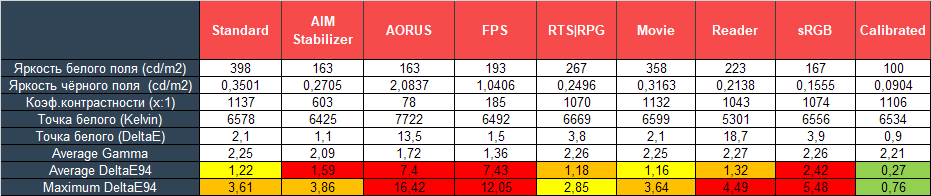
При стандартных настройках изначальная яркость сильно завышена, но никто не мешает снизить её до комфортного и куда более адекватного уровня. Коэффициент контрастности в большинстве режимов оказался на вполне обычном для IPS-дисплея уровне, немногим превысив заводской показатель в большей части режимов. В некоторых же случаях он свалился до 78-185:1, что, впрочем, сказалось на картинку куда меньше, чем серьёзное изменение гаммы.
К настройке точке белого в режимах, где производитель стремился сделать её около 6500К серьёзных претензий у нас не возникло, ведь отклонения совсем не большие. Там же, где такого стремления не было – цифры вида 13,5 и 18,7 единицы DeltaE совсем не удивляют.
Говоря про общую точность цветопередачи можем сказать, что инженеры Gigabyte не упали в грязь лицом и для первого раза сделали всё достаточно корректно, даже учитывая использования матрицы с расширенным цветовым охватом.
Получить же куда более приятные для глаз цифры можно исключительно путём калибровки и профилирования дисплея. Правки в LUT-видеокарты в этом случае будут не велики, ровно как и внесённые изменения RGB Gain в OSD-меню, а вот созданный профиль предоставит системе все необходимые данные о цветовых возможностях конкретного экземпляра AD27QD и даст «точку отсчёта» для проведения необходимых цветовых коррекций в программах с поддержкой CMS (Color Management System).
Гамма-кривые, баланс серого и результаты UDACT
С помощью программы HCFR Colormeter и “откалиброванного” колориметра X-Rite Display Pro мною были изучены гамма-кривые во всех рассмотренных выше “режимах”, как изначально предустановленных, так и специально “разработанных”. Кроме того, по произведённым измерениям можно оценить расхождение серого клина (точек чёрно-белого градиента) на CIE диаграмме и сделать выводы о преобладании того или иного паразитного оттенка, либо его таковом отсутствии.
Гамма-кривые при настройках по умолчанию выставлены достаточно точно и лишь в тенях можно обнаружить небольшой провал, выраженный в их недостаточной различимости. На CIE-диаграмме точки серого клина находятся вплотную друг к другу, что свидетельствует о высокой стабильности цветовой температуры.
При активации AIM Stabilizer (аналог режимов ULMB|ELMB|VRB в других мониторах) точность установки гамма-кривых снижается, но учитывая тот факт, что данный режим никогда не будет использоваться для работы с цветом – трагедия невелика.
В разы хуже себя показывают режимы AORUS и FPS. В них убиты светлые оттенки (сливаются в сплошной белый), тени максимально «вытянуты», изменена цветовая температура, снижена стабильность оттенков серого, а вместе с этим зачем-то увеличена резкость. Кроме того, в FPS автоматически активируется AIM Stabilizer, что следует учитывать при его использовании, ведь нагрузка на глаза значительно возрастает.
Режим RTS|RPG, в свою очередь, по графикам оказывается очень достойным, но реальность иная: глубокие тени, проблемы с шрифтами (цветные контуры) – этого достаточно, чтобы отказаться от его применения.
Режим Movie похож на Standard Mode и поэтому мы не увидели необходимости в его появлении в меню AD27QD. Reader же является копией того, что можно получить выставив параметр Low Blue Light в максимальное положение (10 единиц). Проблемы с резкостью в обоих пресетах отсутствуют.
В режиме sRGB гамма-кривые слегка проседают над референсной гаммой с показателем 2.2, а точки серого клина уходят из области отклонений DeltaE3. Результат хуже, чем при стандартных установках, а вспоминая, что цветовой охват остаётся на изначальном уровне – смысла в использовании исследуемого режима нет.
После возвращения в Standard Mode, последующей ручной настройки и калибровки мы добились небольших изменений гаммы и баланса серого. Всю дальнейшую роль сыграл созданный профиль, обеспечивший низкий уровень отклонений DeltaE94 в ходе стандартной проверки.
Дополнительные возможности и настройки
У монитора Gigabyte AORUS AD27QD нет каких-либо встроенных датчиков (освещенности, приближения), но в меню есть достаточно большое количество дополнительных параметров, напрямую влияющих на точность цветопередачи и качество картинки в целом. Для оценки их влияния мы выбрали два основных: Gamma и Black Equalizer.
Доступных режимов гаммы у монитора аж целых шесть штук. По умолчанию выставлено значение Gamma 3. Идеальным же, при желании попасть в гамму со значением 2.2 является режим Gamma – Off (без коррекции). Все остальные режимы более близки к гаммам 1.8, 2.0, 2.4 и 2.6. Почему в Gigabyte не назвали их именно так – вопрос на миллион.
Параметр Black Equalizer, как понятно из его названия, регулирует различимость теней, однако, плавности ему не хватает, а рабочий диапазон, как оказалось, излишне широк. При настройках по умолчанию (BE – 10) на графике почти всё хорошо. Мы уже упоминали про, возможно, не самую лучшую различимость глубоких теней, но, к сожалению, установка параметра в положение 11 убивает всё на корню.
Все тени становятся блеклыми, различимость крайних светлых оттенков пропадает – они сливаются воедино. Никакого смысла крутить выше 10 (максимумом выступает значение в 20 единиц) нет, как и нет ни одной объективной причины снижать изначально выставленное значение, поскольку происходит обратный эффект – все тени пропадают, и мы получаем большие чёрные пятна. Оно вам надо?
Равномерность градиентов
Благодаря качественной псевдо 10-битной матрице с достаточно высоким разрешением монитор Gigabyte продемонстрировал впечатляющие по качеству градиенты, к которым невозможно придраться. Сделать их чуть краше возможно с помощью снижения частоты развёртки до 120 Гц вкупе с открываемой возможностью выставления 10-битного сигнала в настройках видеодрайвера.
В ходе ручной настройки качество градиентов не страдает. Если же попытаться сделать даже небольшие изменения через LUT-видеокарты, то можно рассчитывать на получение небольшого количества резких переходов с преобладанием различных паразитных оттенков.
В случае же с монитором Gigabyte многие смогут обойтись установкой Gamma в положение Off, регулировкой яркости и RGB Gain для внесения изменений в цветовую температуру и профилирование экрана, без правок в LUT-видеокарты. Это сохранит качество градиентов на высоком уровне и позволит работать с цветом без каких-либо проблем.
Стабильность цветовой температуры
Продолжим изучение монитора новой ревизии Gigabyte AORUS AD27QD, оценив стабильность цветовой температуры в стандартных и специальных режимах изображения.

Результаты данной таблицы представляют из себя отклонения точек серого клина по оси X. Вертикальную ось они не затрагивают, а поэтому оценить наличие паразитных оттенков возможно лишь по CIE диаграмме из подраздела “Гамма-кривые, баланс серого и результаты UDACT”.
В основных режимах с хорошей настройкой гамма-кривых и после калибровки монитор продемонстрировал очень высокие результаты. Проблемы можно обнаружить только в режиме AORUS, о котором нормальный пользователь просто должен забыть – он не стоит ваших нервных клеток!
Теперь рассмотрим результаты специальных режимов Color Temperature. Напомним, что по умолчанию производитель установил пресет “User Define”. Стоит учитывать, что значения его столбца полностью совпадают с результатами режима Standard из первой таблицы данного подраздела тестирования. Остаётся лишь поговорить про три оставшихся «режима» ЦТ и специальный режим Blue Light (мы установили его в положение 10 – доступный максимум):
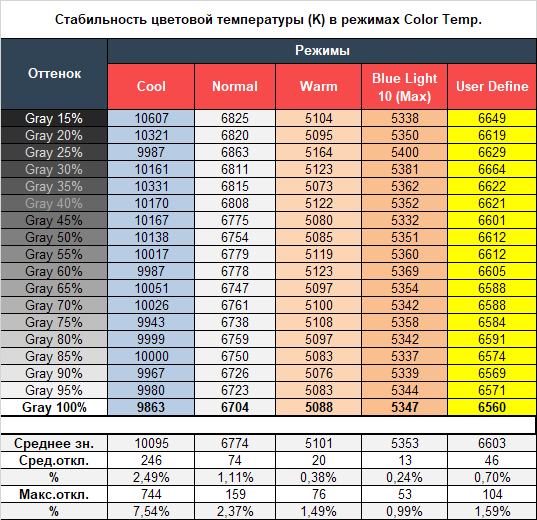
По полученным результатам можно отметить следующее:
- Все режимы полностью соответствуют своим названиям;
- Пресет User Define при заводских установках не сильно отличается от Normal, но отклонения в нём ниже;
- По своей эффективности режим Warm оказался более эффективным, чем Blue Light при максимальном воздействии;
- Чем выше цветовая температура, тем выше отклонения серого клина.
Вывод тут очевидный: можно остановиться на заводских настройках либо испытать удачу – настроить вручную (читай: на глаз) в режиме User или произвести полноценную настройку устройства при наличии соответствующей аппаратуры. В редких случаях, возможно, вам пригодятся 1-2 предустановки ЦТ от производителя, но они будут сильно на любителя.
Стабильность контрастности и диапазон изменения яркости
Для изучения стабильности контрастности и диапазона изменения яркости был выставлен стандартный режим. Значение Brightness менялось с 100 до 0% с шагом в 10 единиц. Для представленной ниже таблицы измеренные значения были получены через программу HCFR, которая даёт возможность более точно оценить уровень чёрного (три знака после запятой) и соответственно определить достоверный коэффициент контрастности.
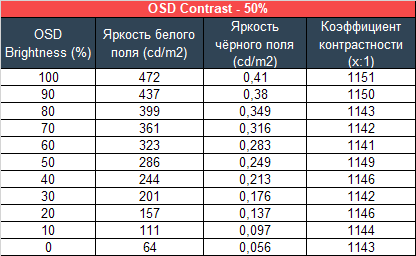
При стандартных установках полученный рабочий диапазон яркости составил 64-472 нит при среднем коэффициенте контрастности в ~1144:1. Снижение яркости линейно, а контрастность стабильна во всём диапазоне и в среднем на 14 % выше заявленного производителем уровня.
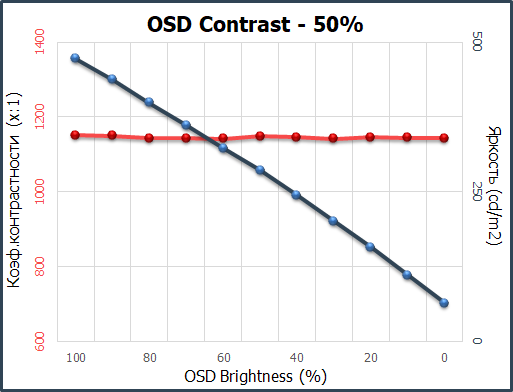
Значение верхней границы яркости оказалось выше заявленного производителем, как в обычном режиме, так и для HDR. Это позволит работать с монитором в любых ситуациях, даже когда на рабочем месте очень светло. Нижнее же в 64 нит существенно снизит нагрузку на глаза при работе в помещении со слабым внешним освещением либо в его полном отсутствии. Результат для современного игрового монитора очень хороший.
При активации режима работы подсветки со «вставкой чёрного кадра» яркость подсветки устанавливается на уровне 163 нит, а коэффициент контрастности остаётся практически неизменен. Возможности менять скважность (ширину импульса) в этом режиме у AD27QD нет.
Скорость матрицы
В новинке заявлена матрица со временем отклика в 1 мс, измеренным по методике MPRT (это больше походит на индекс скорости монитора, полученный в процессе тестирования в режиме AIM Stabilizer, чем на реальные цифры отклика). Как видим, производители все чаще прибегают к подобному ходу для продвижения своих моделей и привлечения внимания геймеров к более дорогим IPS-моделям. Теперь это прерогатива не только игровых TN-ок, хотя визуальные ощущения между подобными дисплеями всё равно сильно отличаются.
В продолжении темы отметим, что частота вертикальной развёртки стандартна и находится на уровне 144 Гц без какой-либо возможности для дополнительного официально разрешённого разгона (хотя установленная панель Innolux по спецификации проходит как 165 Гц). Для увеличения скорости в модели применена технология разгона OverDrive. Присутствует три режима её работы. По умолчанию производитель выставил Balance. Посмотрим на полученные результаты:
По своим возможностям AD27QD можно отнести к игровым, пускай и не к таким быстрым, как современные TN+Film-решения с частотой вертикальной развёртки 180-240 Гц. Он превосходит все новейшие *VA-модели и находится на равных с самыми популярными мониторами в своём сегменте: ASUS PG279Q, MG279Q, Acer Predator XB271Hub, XF270, Nitro VG270UP опережая половину из них (речь про «старичков») по корректности проведённого заводского разгона.
Overdrive проведён качественно, артефакты не видны. Устанавливать режим Picture Quality нет никакого смысла – вы просто получите чуть большие шлейфы. Режим Speed тоже введёт по принципу – «чтобы было». Увидеть в нём артефакты можно даже при движении курсора мышки.
Активация же режима вставки чёрного кадра (AIM Stabilizer) делает движущиеся объекты более чёткими и хорошо различимыми, но сказать, что этот режим следует использовать на постоянной основе, мы не можем. Эффект понравится далеко не всем – это очевидно. А вот рост нагрузки на глаза и голову – точно обеспечен.
Отсутствие пропуска кадров при максимальной заявленной частоте вертикальной развёртки было подтверждено с помощью специального теста из пакета TestUFO. Проблем у Gigabyte AORUS AD27QD c этим нет.
Углы обзора и Glow-эффект
Монитор Gigabyte AORUS AD27QD является очередным протестированным нами 27-дюймовым WQHD-решением с IPS-type-матрицей, но на этот раз с расширенным цветовым охватом. Посмотрим на его углы обзора:
По представленному выше изображению всё прекрасно видно. Углы обзора находятся на уровне прочих 27-дюймовых WQHD решений. При незначительных изменениях угла просмотра в горизонтальной плоскости картинка на экране совсем не меняется. Если увеличить угол до 30-45 градусов, то изображение становится менее контрастным, снижается насыщенность некоторых цветов, слегка высветляются тени. При изменениях в вертикальной плоскости картинка на экране портится значительно быстрее и сильнее.
Glow-эффект, в прямом понимании этого термина, проявляет себя на цветных изображениях при взгляде под большим углом, стоя над монитором. Однако, таких резких изменений картинки, как в случае с *VA матрицами и уж тем более TN+Film, вы здесь не увидите. По фотографиям можно наблюдать появление пелены на трети-четверти изображения с ярко выраженным оранжевым паразитным оттенком – более глубоким (сильным), чем на хорошо известной матрице от AUO со стандартным цветовым охватом, установленной на большинстве похожих моделей, но с модулем G-Sync на борту.
На чёрном поле Glow проявляет себя во всей красе, что является нормой для всех без исключения IPS-type-матриц. Степень проявления самых разных паразитных оттенков зависит от того с какой стороны от экрана вы встанете и, насколько сильный угол просмотра будет использован. И, конечно, на визуальное восприятие влияет выставленная яркость подсветки - чем она ниже, тем меньше проблем. Но полностью от них избавиться всё равно не выйдет – такова природа нашего адаптивного зрения и это следует учитывать в первую очередь.
Равномерность подсветки и цветовой температуры
Равномерность подсветки монитора и цветовой температуры по полю экрана проверялась в 35 точках при установленной яркости монитора в 100 нит. За основу всех подсчётов (отклонений) брались данные из центральной точки.

При установленной яркости среднее отклонение от центральной точки составило 12,6 %, а максимальное – 28,4 %. Общий результат откровенно низкий и ниже, чем мы получали на схожих дисплеях с панелью от AU Optronics. Зато он максимально точно повторяет тот, что мы недавно продемонстрировали в обзоре на новую ревизию Acer Nitro VG270UP с идентичной AD27QD матрицей. Вот вам и повторяемость, несмотря на разные партии панелей и абсолютно разные модели мониторов.

По представленной диаграмме поверхности можно наглядно увидеть, как сосредоточен уровень яркости по полю матрицы. Тут всё просто – чем дальше от центра, тем темнее и никаких вам исключений, как у некоторых других мониторов с иной зависимостью яркости от точки на экране.
Фотография выше демонстрирует белое поле с минимальными коррекциями в графическом редакторе для более наглядного представления происходящего на экране с точки зрения равномерности светлого поля. Разница по яркости между центральной зоной, краями и углами панели хорошо видна. Сильнее всего, в нашем случае, затемнены два верхних края. Кроме того, хорошо видна неравномерность цветовой температуры и некоторая неоднородность подсветки.
Ещё сильнее разница по совокупности яркости и ЦТ становится видна на тёмно-серых полотнах, где все проблемы становятся более очевидными. Говорить о том, что подобным «болен» только AORUS AD27QD – точно не следует, ведь мы уже знаем, что это не так. Пока производитель матриц – компания Chimei Innolux - не сделает работу над ошибками, скорее всего, подобные вы увидите абсолютно на всех экземплярах с данной панелью. Наш опыт и наблюдения, пока что, это подтверждают.
Теперь рассмотрим черный фон, оценив его «равномерность» по двум фотографиям, сделанным на разном отдалении от экрана (~70 см и 150 см), чтобы вы могли наглядно оценить влияние уже всем поднадоевшего Glow-эффекта и узнать реальную равномерность подсветки без его учёта.
В первом случае Glow показал себя достаточно типично – четырьмя высветленными углами с паразитными оттенками (справа – грязно-жёлтыми, а слева – фиолетово-синими). Подобная особенность может негативно сказываться на ощущениях при работе за монитором, если вы сидите очень близко к экрану: при загрузке системы даже в светлое время суток (не говоря уже об рабочих условиях с плохим внешним освещением), при просмотре фильмов и в ПО с тёмным графическим интерфейсом (рекомендуем переключить на светлое оформление). Это всё то, к чему следует быть готовым.
Снижение яркости сильно на ваших впечатлениях не скажется, ведь глаза быстро адаптируются к изменившимся условиям и все эффекты будут снова видны, как и раньше. С другой стороны, если не медитировать на чёрный фон по несколько минут, то ничего подобного произойти не должно и тогда меньшая яркость подсветки действительно скажется на улучшении восприятия картинки с экрана.
При отдалении от экрана Glow полностью исчезает и перед нами оказывается реальная равномерность подсветки на чёрном, с которой проверенному экземпляру точно не повезло: большая высветленная зона в левой части и две засветки в двух правых углах – контроль качества оставляет желать лучшего - по-другому тут просто не скажешь.
Теперь перейдём к рассмотрению равномерности цветовой температуры; на всей площади экрана.
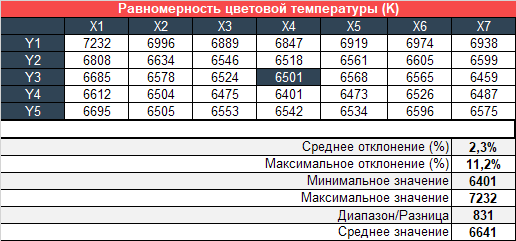
При тестировании использовались ручные настройки ЦТ для получения 6500K, яркость белого поля в центральной точке сохранялась на уровне 100 нит. Новинка показала очередной результат из области «ниже среднего» и продемонстрировала схожесть с новой ревизией Acer Nitro VG270UP: среднее отклонение 2,3 %, максимальное – 11,2 %. Разница между минимумом и максимумом составила 831 кельвин и это легко заметить на глаз во многих сценариях работы. Большую часть потребителей эту будет раздражать, но привыкнуть и перестать делать на этой особенности большой акцент – реально – проверено!
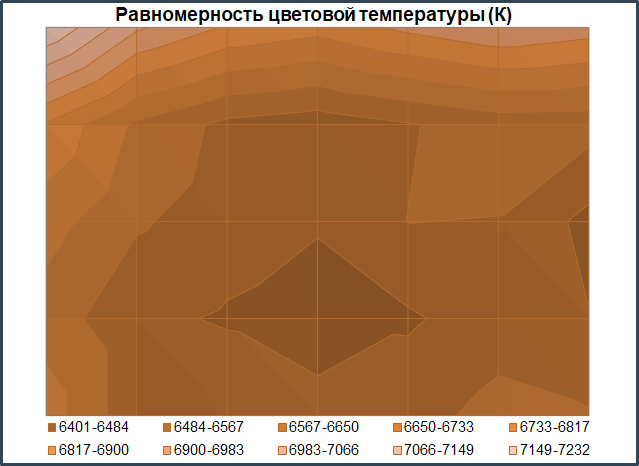
Построенная диаграмма совсем не напоминает таковую по равномерности подсветки – фигура здесь совсем иная: скачок цветовой температуры приходится на всю верхнюю часть матрицы и, что удивительно – этому подвержены абсолютно все модели мониторов с новой матрицей от Innolux, поступившие в продажу (до марта 2019 уж точно).
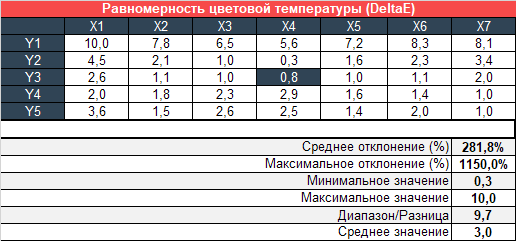
Подобные наблюдения подтвердили и полученные отклонения DeltaE:

Пики отклонений ЦТ находятся исключительно в верхней части панели. Среднее отклонение в 3 единицы DeltaE говорит о том, что проблемы присутствуют, но сделать с этим, увы, ничего нельзя.
Особенности (КЭ, ШИМ, паразитные звуки)
В мониторе Gigabyte AORUS AD27QD применена AAS (IPS-Type) панель с диагональю 27 дюймов от компании Chimei Innolux с полуматовой рабочей поверхностью. Рассмотрим полученный макроснимок:
В первую очередь видна классическая структура пикселей для современных IPS панелей. Используемая поверхность не столь грубая, как у настоящих матовых вариантов. Кристаллический эффект при обычных рабочих условиях себя практически не проявляет (зависит от степени восприимчивости и от того с чем сравнивать) и не усиливается при взгляде сверху или снизу.
От эффекта Cross Hatching используемая матрица также не страдает, да и проблемы с проработкой текста любой величины и мелких деталей ей не свойственны, чего не скажешь про конкурентные *VA-решения схожего размера и рабочего разрешения.
Для монитора заявлена технология Flicker-Free. В ходе тестирования было подтверждено, что новинка действительно обходится без использования ШИ-модуляции (или применена очень высокая частота в несколько кГц). При любых установках яркости полученные фотографии были однотипны, за исключением светлоты получаемых изображений.
В ходе активации режима стробления (AIM Stabilizer) при частоте вертикальной развёртки в 144 Гц мы выявили ШИ-модуляцию с соответствующей частотой и высокой скважностью, что было более чем ожидаемо. Выбирать вам – большая плавность картинки или меньшая нагрузка на глаза.
Блок питания в мониторе - встроенный. Паразитные звуки во время работы на любых настройках не отмечены, но тут всё может зависеть от экземпляра и качества электросети в рабочем помещении.
Выводы
Компания Gigabyte, похоже, решила выйти из так называемой «зоны комфорта» и захотела попытать удачу в покорении нового для себя сегмента рынка. Для первого «выстрела» получилось более чем достойно (в разы лучше, чем у именитого конкурента год назад), но направлений в которых стоит ещё работать тоже достаточно.
В AORUS AD27QD вложено много денег, большая часть из которых, по всей видимости, ушла в разработку «навесного оборудования» (того самого десятка особенностей), благодаря которому компания гордо назвала свой монитор «тактическим», что, впрочем, никак не повлияло на куда более важные характеристики для такого устройства, как монитор. Ведь одно дело дать своему продукту красивый и интересный статус, а другое – понять, как его использовать в деле (эта задача ложиться уже на потребителя). Пока что тот ворох программных технологий – не больше чем попытка привлечь внимание, а не какая-то реальная необходимость и потребность пользователей.
В любом же случае, Gigabyte выбрала правильное время. Пока в LG только хвастаются своим новым Nano-IPS-монитором и обещают вот-вот выпустить его в продажу, а в Acer не дают комментариев относительно новых ревизий VG270UP с матрицей от Innolux, AORUS AD27QD идёт своей дорогой и привлекает покупателей новизной, интересными спецификациями, возможностями и адекватной ценовой политикой. Сейчас всё складывается так как надо, но скоро ситуация может поменяться и тогда новинке от Gigabyte придётся не сладко. Удачи в правильном выборе!
____________________________________________________________________________
Для любителей читать только выводы - основные достоинства и недостатки Gigabyte AORUS AD27QD в краткой форме представлены ниже.
Достоинства
- Интересный дизайн и хорошее качество исполнения;
- Эргономичная подставка и наличие VESA-совместимого крепления;
- Удобная система управления на базе 5-позиционного джойстика;
- Достойный выбор интерфейсов для подключения (в том числе два HDMI 2.0) и встроенный USB-хаб;
- Настраиваемая внешняя подсветка RGB Fusion 2.0;
- Поддержка HDR (стандарт HDR400);
- Расширенный цветовой охват на уровне ~95% DCI-P3 – понравится тем, кто любит цвета понасыщеннее;
- Хорошая заводская настройка;
- Высокая стабильность цветовой температуры оттенков серого;
- Ворох программных технологий – на рекламных проспектах смотрится эффектно, но в реальном использовании мало кому нужно;
- Отличные градиенты при настройках по умолчанию и после ручных правок (спокойно можно обойтись обычным профилированием без правок в LUT видеокарты);
- Широкий диапазон изменения яркости подсветки (больше, чем у конкурентов) при стабильно высоком коэффициенте контрастности выше заявленного в ТХ;
- Адекватно проведённый разгон матрицы и, в целом, очень высокая скорость панели;
- Поддержка технологии адаптивной синхронизации AMD FreeSync (заявленный рабочий диапазон 40-144 Гц, но реальный, скорее всего, ниже);
- Наличие режима работы подсветки со «вставкой чёрного кадра» под названием AIM Stabilizer – аналог ULMB|ELMB|VRB (работает даже на стандартных 144 Гц);
- Очень хорошие углы обзора;
- Практически неразличимый кристаллический эффект при любых условиях просмотра;
- Отсутствие Cross Hatching эффекта и паразитных звуков во время работы;
- Отсутствие ШИ-модуляции или её очень высокая частота – другими словами Flicker-Free.
Недостатки
- Режим sRGB без эмуляции соответствующего цветового пространства – цвета остаются перенасыщенными (относительно того, к чему многие из вас давно привыкли);
- Низкая равномерность подсветки на чёрном поле (зависит от экземпляра);
- Низкая равномерность подсветки по уровням яркости и цветовой температуры (на данный момент практически не зависит от экземпляра).
Может не устроить
- Не полный перевод меню на русский язык;
- Бесполезность большинства предустановленных режимов;
- Похож на модели других брендов – заимствование многих элементов ничем не скрыть;
- Реальная польза от многих «эксклюзивных фишек» стремится к нулю;
- Достаточно сильный Glow-эффект c паразитным оттенком даже на цветных изображениях.
____________________________________________________________________________
Грыжин Александр aka =DEAD=